怎么改微信地址
主机域名文章
2024-12-10 20:40
429
一、文章标题
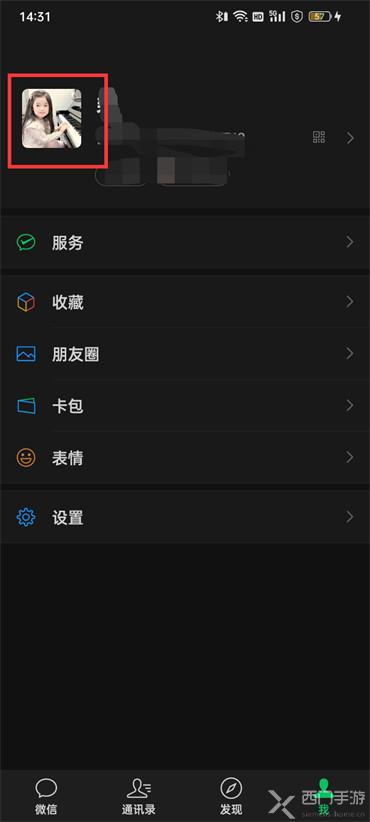
怎么改微信地址?——详细步骤解析
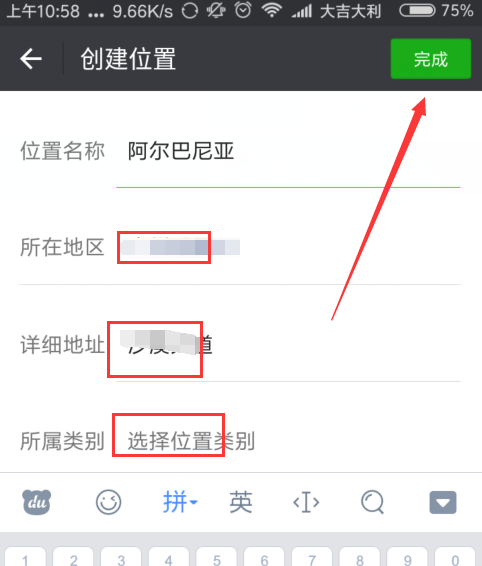
二、文章内容
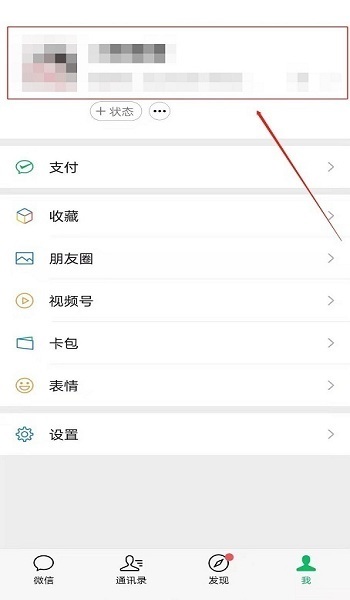
微信作为一款社交软件,已经成为了我们日常生活中不可或缺的一部分。而其中,地址的设置与修改也显得格外重要。因为不同的设置会直接影响我们在微信中使用的许多功能。下面,我们将为大家详细介绍如何修改微信地址。
- 打开微信
首先,我们需要打开微信应用。在桌面或应用列表中找到微信图标,点击打开。
- 进入“我”的页面
在微信的主界面中,点击右下角的“我”按钮,进入个人中心页面。
- 点击头像进入个人信息页面
在“我”的页面中,点击顶部的头像,进入个人信息页面。
- 找到并点击“我的地址”
在个人信息页面中,向下滑动,找到“我的地址”选项并点击进入。
- 选择需要修改的地址
在“我的地址”页面中,会列出之前设置过的所有地址。找到需要修改的地址,点击进入。
- 修改地址信息
在进入需要修改的地址后,可以直接修改地址的详细信息。修改完成后,点击保存即可。
- 完成修改
保存修改后的地址信息后,返回“我的地址”页面,就可以看到已经成功修改的地址了。
以上就是修改微信地址的详细步骤。需要注意的是,在修改地址时,要确保输入的信息准确无误,以免影响后续的使用。同时,如果有多个地址需要设置,可以在“我的地址”页面中添加新的地址。
总的来说,修改微信地址的步骤并不复杂,只要按照上述步骤操作即可。希望这篇文章能够帮助大家解决在微信中修改地址的问题。
标签:
- 关键词:微信
- 地址
- 修改
- 步骤
- 个人中心
- 个人信息
- 保存

